Kako prikazati šifriranu sigurnosnu kopiju iPhonea?
Kada je u pitanju privatnost, Apple je moždanajaktivniji i najpoznatiji operativni sustav. Upravo zato su stvorene sigurnosne kopije iPhonea šifrirane pomoću sigurnosne zaporke za iPhone u aplikaciji iTunes. To osigurava da su podaci iz sigurnosne kopije sigurni i zaštićeni iza vatrozida za zaporke. No, što ako želite vidjeti ovu šifriranu sigurnosnu kopiju i nemate pristup zaporci? Kako ćete moći pogledati šifrirane sigurnosne kopije iPhonea? Vodit ćemo vas kroz različite načine kako se to može postići.
- Dio 1: Pregled šifrirane iTunes sigurnosne kopije vraćanjem sigurnosne kopije
- Dio 2: Što ako sam zaboravio lozinku za iTunes Backup?
- Dio 3: Kako ukloniti postavke enkripcije?
Dio 1: Pregled šifrirane iTunes sigurnosne kopije vraćanjem sigurnosne kopije
Glavni problem s iTunes baziranom iPhone-omsigurnosna kopija je nećete biti u mogućnosti vidjeti šifrirane iPhone backup samo pristupanjem. Ako nemate pristup zaporci, nećete je moći vidjeti kao takvu.
Morat ćete vratiti cijelu sigurnosnu kopiju naiPhone i moći ćete vidjeti šifriranu sigurnosnu kopiju iPhone uređaja. Ako prethodno niste vratili sigurnosnu kopiju iPhone uređaja, sljedeći vodič će vam pomoći da to učinite brzo.
Prijeđite na odjeljak Apps i podataka na svom iPhoneu. Zatim kliknite na Restore from iTunes backup i kliknite na Next

Nakon toga povežite iPhone s računalom i pokrenite iTunes na svom uređaju. Ako ste sve učinili ispravno, iTunes bi trebao otkriti vaš uređaj.
Prikazat će vam se sve sigurnosne kopije dostupne na vašem računalu. Odaberite sigurnosnu kopiju koju želite vratiti i kliknite na nju. Zatim pritisnite gumb Vrati.
Pričekajte strpljivo dok se proces ne dovrši iVaš iPhone je vraćen uz rezervnu kopiju koju ste odabrali. Imajte na umu da ćete za pristup funkciji vraćanja morati imati pristup zaporci za sigurnosne kopije za iPhone. Unesite ga kada se od vas zatraži da nastavite s procesom vraćanja. Ovo je način prikaza šifriranih datoteka sigurnosnih kopija iPhone uređaja.
Ova metoda može imati nekoliko nedostataka. Morate imati zaporku za operaciju vraćanja. Štoviše, on će vratiti sav sadržaj na vašem telefonu i ukloniti sadržaj koji je već dostupan. Ako ste zaboravili zaporku, možda neće biti lako pregledati ili vratiti sigurnosnu kopiju.
Dio 2: Što ako sam zaboravio lozinku za iTunes Backup?
Želite li vratiti šifrirani iPhonesigurnosna kopija ili pregled, trebat će vam zaporka za sigurnosnu kopiju za iPhone koja je u početku konfigurirana. Može se dogoditi da ste zaboravili zaporku ili je ne znate. U takvim okolnostima, alat poput Tenorshare iBacupUnlocker djeluje poput šarma koji vam pomaže u vraćanju lozinke.
Kako to učiniti? Evo koraka u pronalaženju zaporke pomoću alata. Prije svega, preuzmite ovaj softver na svoje računalo
Korak 1 Instalirajte ga i pokrenite na računalu. Odaberite šifriranu datoteku sigurnosne kopije na računalu na koju pokušavate pronaći zaporku. Zatim odaberite opciju Retrieve iTunes backup password.

Korak 2Naći ćete sve sigurnosne kopije spremljene na vašem računaluračunalo. Odaberite sigurnosnu kopiju za koju želite pronaći zaporku. To može biti i sigurnosna kopija koju želite vratiti određenu sigurnosnu kopiju i nemate pristup zaporci.

Korak 3Sljedeći korak je odabir načina rada za oporavak koji želite koristiti. Tenorshare nudi tri različite opcije za oporavak zaporke.

4. korakKada se odluči za način napada i odabere,kliknite Start. Pričekajte strpljivo dok se lozinka ne oporavi. Vrijeme potrebno za dovršenje zadatka ovisit će o težini lozinke i vrsti napada koju ste odabrali.

Korak 5Nakon što je lozinka otkrivena, alat će pustitiznate lozinku. Lozinku možete upotrijebiti za prikaz šifrirane sigurnosne kopije iPhonea na iTunes-u tako što ćete je vratiti, ili pomoću bilo koje druge opcije, koju smatrate prikladnom.
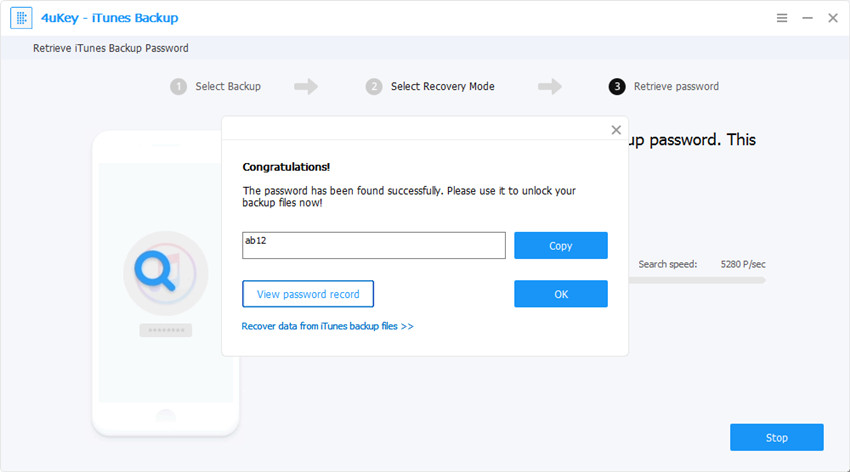
Dio 3: Kako ukloniti postavke enkripcije?
Tenorshare iPhone backup unlocker je nedavnopredstavio je nekoliko novih značajki. Jedna od uvedenih značajki uključuje opciju Uklanjanje postavki za enkripciju sigurnosne kopije. Kako ćemo koristiti značajku? Ovdje je vodič koji će vam pomoći u toj perspektivi.
Korak 1Pokrenite Tenorshare 4uKey - iTunes Backup na računalu. Na glavnom sučelju, kliknite na Ukloni postavke sigurnosne kopije enkripcije.

Korak 2Povežite svoj iPhone za koji želite ukloniti opciju zaporke za. Nakon što Tenorshare otkrije iPhone, dobit ćete upit za potvrdu.

Korak 3Gumb START trebao bi biti omogućen čim alat otkrije vaš telefon. Kliknite na nju da biste počeli uklanjati zaporku.

Pričekajte strpljivo dok softver ne ukloni šifriranu zaporku za iPhone s konfiguracije iPhone uređaja. Tada ćete dobiti upit za potvrdu čim se lozinka ukloni.

To je to. Uspješno ste uklonili šifriranu zaporku za zaporku za iPhone i kao takvu ne morate pamtiti zaporku. U biti, to će značiti da vaše buduće sigurnosne kopije iPhone uređaja s iPhone uređaja neće biti šifrirane.
Zaključak:
Pa, to su najbolje opcije za koje možete koristitioporavak zaporke za prikaz šifriranog sigurnosnog kopiranja iPhonea ili uklanjanje postavki sigurnosne kopije iPhone uređaja na vašem iPhoneu. Napominjemo da je zaporka važan aspekt za osiguranje privatnosti i sigurnosti vaše sigurnosne kopije za iPhone. Gornja metoda za uklanjanje lozinke ili potpuno onemogućavanje enkripcije možda neće biti preporučljiva. Predlažemo da se odlučite za to samo ako ste zaboravili lozinku i želite je preuzeti.




![[Solved] Dešifriranje iPhone sigurnosne kopije s / bez lozinke](/images/itunes-backup/solved-decrypt-iphone-backup-withwithout-password.jpg)




